كيفية تغيير المؤلف في ووردبريس
نشرت: 2021-02-02هناك العديد من المواقف التي سيتعين عليك فيها تعلم كيفية تغيير المؤلف في WordPress . لا توضح المنصة على الفور كيفية تنفيذ هذه المهمة.
لحسن الحظ ، يمكنك تغيير مؤلف WordPress باستخدام عدة طرق. عليك أن تقرر المكان الذي تبحث فيه والنهج الذي يلائم مواقفك واحتياجاتك المحددة.
سنقوم بمراجعتها جميعًا. بادئ ذي بدء ، دعنا نستكشف بسرعة أسباب تغيير المؤلف في WordPress وكيفية تغيير المؤلف في WordPress .
أسباب تغيير المؤلف في WordPress
في حين أن هذا قد يبدو وكأنه مهمة نادرة ، قد يكون تغيير مؤلف WordPress مناسبًا في عدة ظروف مختلفة.
- إذا رغب كاتب في مغادرة موقع الويب الخاص بك لأي سبب من الأسباب ، فيمكنك اختيار تغيير مؤلف مقالاتك إلى اسم صانع المحتوى التابع الآن لموقع الويب الخاص بك.
- إذا قمت في البداية بنشر منشورات باسم محرر ، ثم قررت في النهاية إحضار المنشئ ، فقد ترغب في نقل الأوامر إلى المنشئ بعد ذلك.
- في حالات أخرى ، يمكن استبعاد هويات المؤلف أو إخفاؤها. لذلك ، قد يكون لديك ملف تعريف أكثر اتساقًا على مدونتك نظرًا لأن مشاركاتك تميل إلى أن تكون من مصدر واحد.
- أخيرًا ، ستحتاج إلى تغيير اسم المؤلف على عرض WordPress. إذا كان تغيير الاسم ، فأنت تريد نشر مقالاتك باسم مستعار أو أي شيء آخر.
كيفية تغيير المؤلف في ووردبريس
نظرًا لوجود العديد من الأسباب لتغيير مؤلف مقالتك في WordPress ، فهناك العديد من طرق العمل المختلفة. أدناه سوف نتناول بعض الأساليب التي يتم تعديل كل منها بشكل مثالي.
الطريقة الأولى: من الإعدادات السريعة
اتبع هذه الخطوات البسيطة لتغيير اسم المؤلف في WordPress.
- قم بتسجيل الدخول إلى لوحة تحكم WordPress الخاصة بك.
- انتقل إلى كل المنشورات وابحث عن المنشور حيث سيتم تغيير اسم المؤلف.
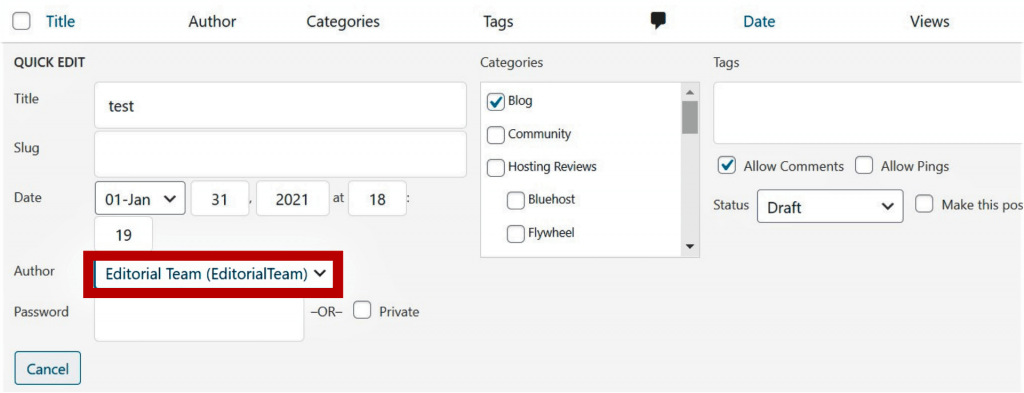
- الآن انقر فوق تحرير سريع .
- هنا يمكنك عمل إعدادات سريعة تتضمن أيضًا قائمة منسدلة لتغيير اسم المؤلف .
الطريقة الثانية: تغيير اسم المؤلف من محرر قوالب WordPress
- قم بتسجيل الدخول إلى لوحة تحكم WordPress الخاصة بك.
- انتقل إلى جميع المنشورات.
- انقر فوق المنشور الذي تريد تغيير اسم المؤلف فيه.
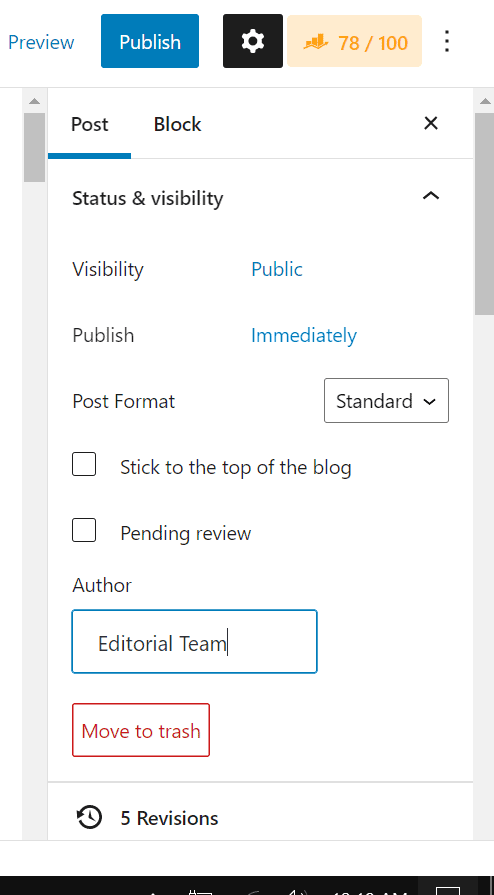
- التبديل إلى علامة التبويب "نشر" .
- هنا سترى خيارًا يسمى المؤلف ضمن الحالة والرؤية .
- أخيرًا ، حدد اسم المؤلف المطلوب وانقر على زر تحديث .
الطريقة الثالثة: تغيير اسم المؤلف بكميات كبيرة
افترض أن أحد المساهمين لديك قد ترك موقع الويب الخاص بك. الآن ، تريد منشئ مدونة آخر إعادة تعيين أعماله. سيكون من الأفضل إجراء التغيير بشكل مجمّع بدلاً من مراجعة المشاركات الفردية.

اتبع الخطوات التالية من أجل تغيير اسم المؤلف بشكل مجمّع.
- قم بتسجيل الدخول إلى لوحة تحكم WordPress الخاصة بك.
- انتقل إلى جميع المنشورات.
- بعد ذلك ، تحقق من جميع المنشورات التي يجب تغيير مؤلفها.
- الآن ، اختر تحرير من القائمة المنسدلة الإجراءات المجمعة.
- بعد الانتهاء ، اضغط على تطبيق
- ستتاح نافذة بها العديد من الخيارات. يتم عرض منطقة المؤلف هنا ، ويتم توفير قائمة منسدلة.
قد يتم تعيين مدون جديد واحد فقط ، تختاره أنت ، لمدونة. إذا كنت تريد تعيين مؤلفين متنوعين للعديد من المدونات ، فأنت بحاجة إلى تكرار المهمة عدة مرات.
كيفية إزالة أو إخفاء اسم المؤلف في منشورات WordPress
قد لا ترغب في إظهار اسم المؤلف على الإطلاق. قد تكون الشخص الوحيد الذي يكتب في مدونتك ، أو قد ترغب في أن يركز متابعوك فقط على المواد الخاصة بك.
ومع ذلك ، يمكنك القيام بذلك بسرعة على صفحات WordPress الخاصة بك.
- قم بتسجيل الدخول إلى لوحة تحكم WordPress الخاصة بك.
- انتقل إلى المظهر >> تخصيص .
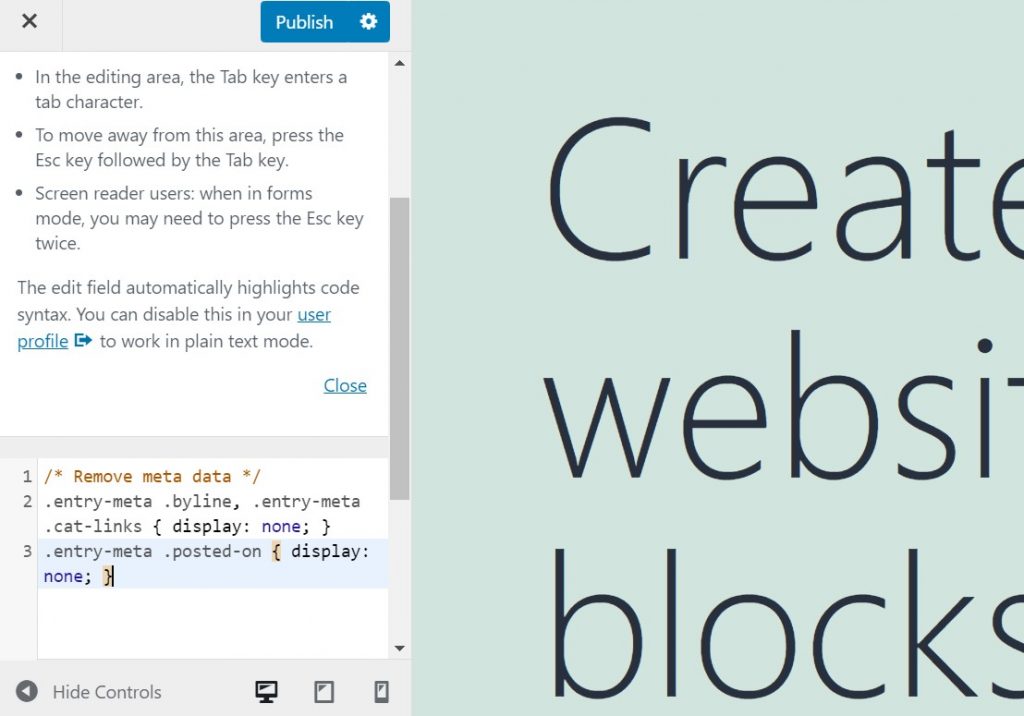
- أضف الآن الكود التالي وانقر فوق "نشر" لحفظ التغييرات.
/ * إزالة البيانات الوصفية * /
.entry-meta .byline، .entry-meta .cat-links {display: none؛ }
.entry-meta .posted-on {display: none؛ }كيفية تحديث اسم عرض المؤلف في WordPress
دائمًا تقريبًا ، هناك بعض الحالات التي تحتاج فيها إلى تغيير اسم عرض المؤلف. ربما تريد ، بدلاً من الاسم الفعلي ، عرض بعض الأسماء الرائعة أو الوهمية ذات الصلة بعملهم.
علاوة على ذلك ، لقد غيروا اسمهم بشكل شرعي ويريدون إظهار الاسم في مشاركاتهم الآن. بالإضافة إلى ذلك ، يمكن للكاتب أن يطلب استخدام اسم مستعار لتأسيس هوية مميزة يتم استخدامها أيضًا في كل مكان يعمل فيه.
فيما يلي الخطوات التي يجب عليك اتباعها:
- قم بتسجيل الدخول إلى لوحة تحكم WordPress الخاصة بك.
- انتقل إلى المستخدمين
- اختر المستخدم الذي ترغب في تحديثه إلى اسم جديد.
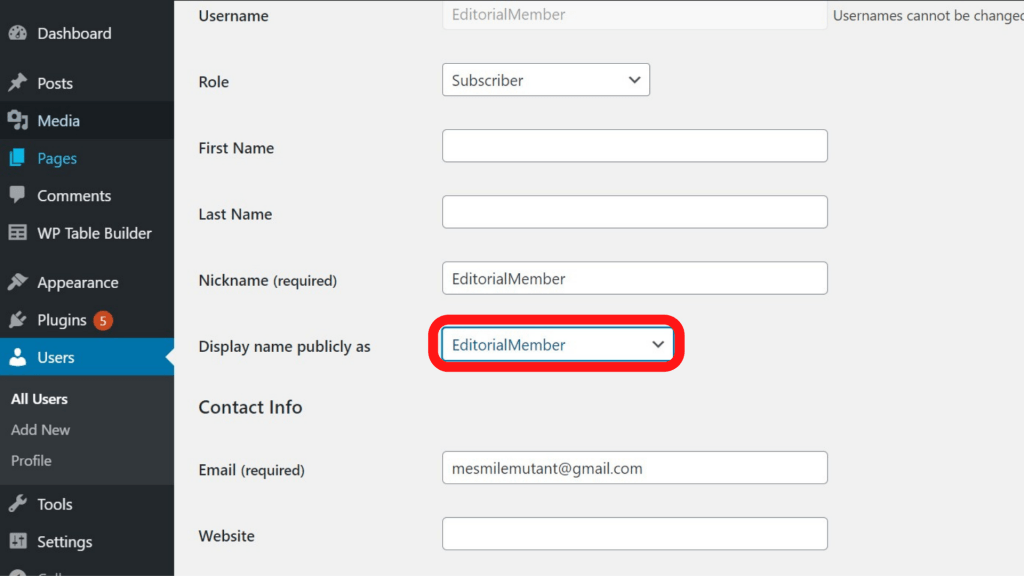
- مرر لأسفل إلى الخيار المسمى "عرض الاسم علنًا كـ"
- أدخل الاسم الذي تريد أن يراه القراء.
تلخيص
هناك العديد من الأسباب التي قد تجعلك تجد أنك بحاجة إلى تغيير مؤلف منشور WordPress. هناك أيضًا العديد من الطرق للقيام بذلك ، من خلال تقديم تحديات خاصة بهم. ستحتاج إلى تحديد الطريقة الأفضل لحالتك.
كخلاصة ، ناقشنا بعض النقاط المهمة ، وهي:
- أسباب تغيير المؤلف في WordPress
- كيفية تغيير المؤلف في ووردبريس
- كيفية إزالة أو إخفاء اسم المؤلف في منشورات WordPress
- كيفية تحديث اسم عرض المؤلف في WordPress
هذا كل شيء ، نأمل أن تكون قد تعلمت كيفية تغيير المؤلف في WordPress بسهولة. وبالنسبة للزائر الذي طلب منا كتابة مقال حول كيفية تغيير لون الرابط في WordPress ، فلدينا مقال مخصص لهذا الغرض.
إذا كنت قد استمتعت بهذا المنشور ، فقم بالاشتراك في دروس فيديو WordPress الخاصة بنا على قناة YouTube . تذكر أن تتابعنا على موقع Pinterest.
نقبل أي نوع من الاقتراحات من الزوار لأنها تحفزنا دائمًا على التحسين. لا تتردد في التعليق أدناه.
